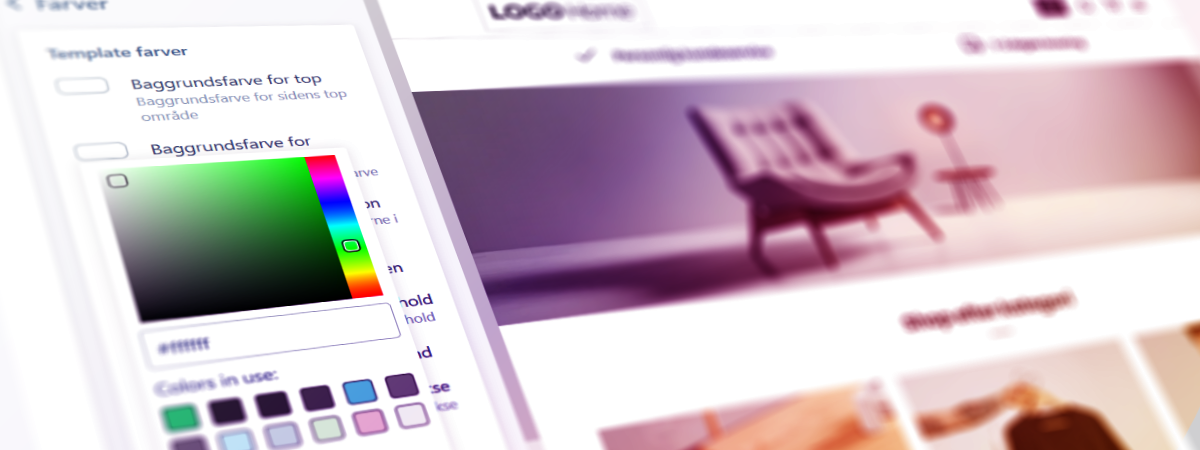
Introduktion
Via designmanageren under Webshop > Design > Tilpas har du mulighed for at tilpasse det valgte design. Tilpasning af designs kan foretages på både aktive og inaktive designs. Du kan læse mere om designmanagerens generelle funktioner i denne artikel.
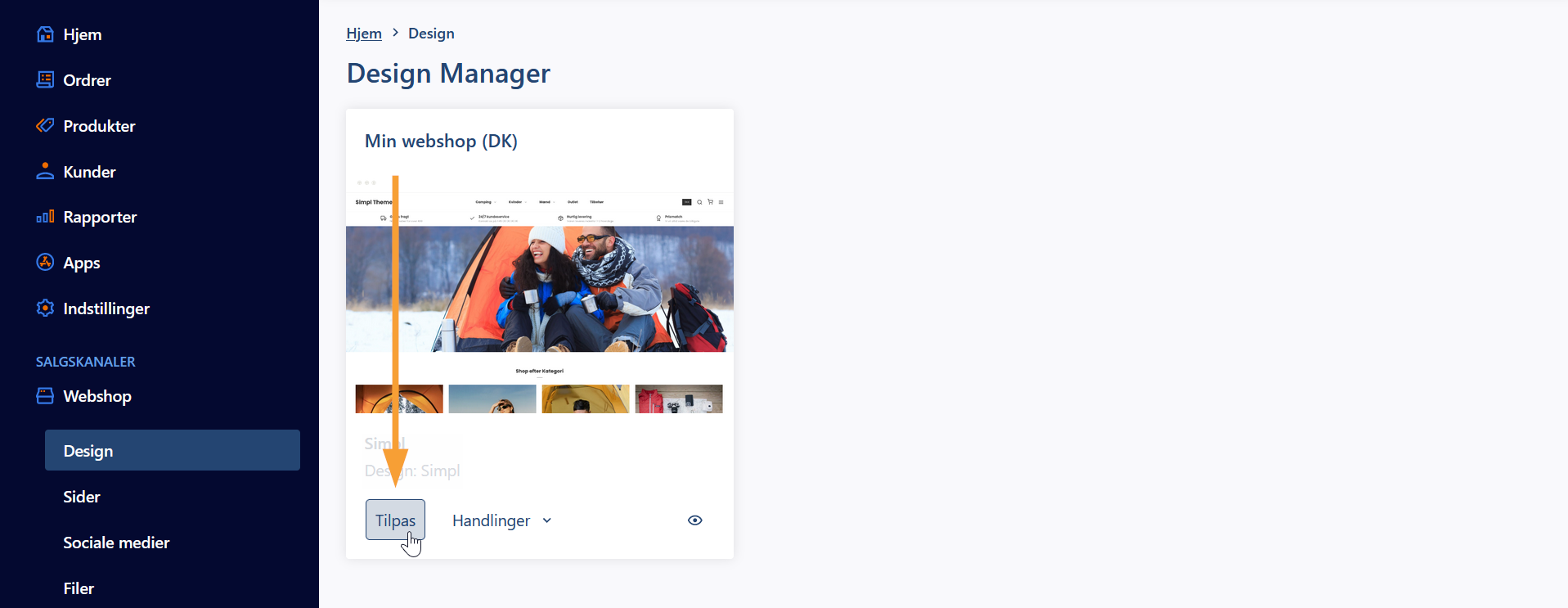
 Quick tip
Se, hvordan du ændrer farverne på dit design, og få en kort videointroduktion til redigeringssiden i denne artikel.
Quick tip
Se, hvordan du ændrer farverne på dit design, og få en kort videointroduktion til redigeringssiden i denne artikel.
Sådan fungerer det
Siden er opdelt i to overordnede sektioner, som illustreret herunder, med redigering i venstre side og forhåndsvisning af resultatet i højre side. Du kan med andre ord se, hvordan dine rettelser tager sig ud på shoppen inden du gemmer dine ændringer:
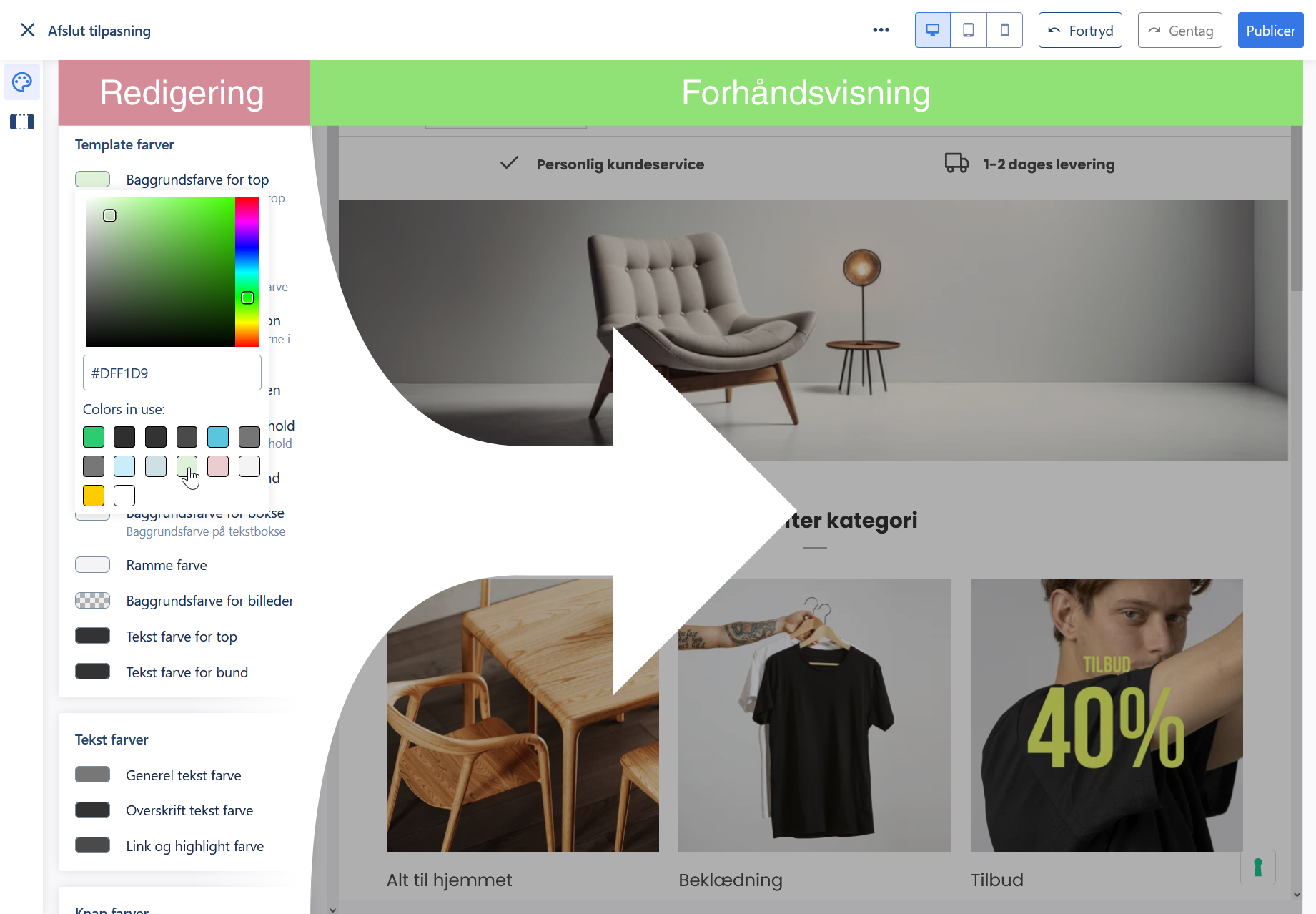
Grundlæggende funktioner
Her gennemgår vi de grundlæggende funktioner på tilpasningssiden:
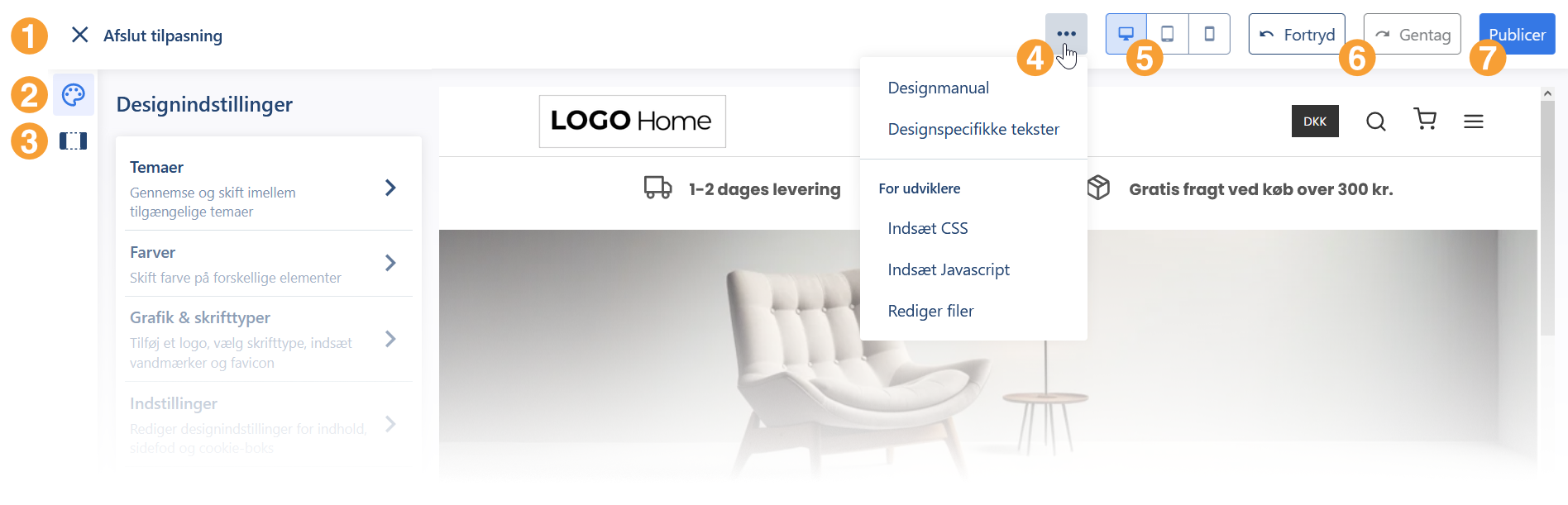
- Afslut tilpasning: Forlad tilpasning og gå tilbage til design manageren.
- Designindstillinger: Foretag designmæssige ændringer.
- Indholdsindstillinger: Foretag ændringer i designets indstillinger.
- Link-menu: Denne menu linker til flere af de emner som du også finder via menuen Handlinger i designmanageren.
- Visning: Denne funktion kan vise dig, hvordan din shop ser ud på mobiltelefon og tablet.
- Fortryd/Gentag: Her kan du fortryde (undo/redo) evt. rettelser.
- Publicer: Gem og udgiv dine ændringer på det valgte design.
Designindstillinger
Klik på farvepalet-ikonet for at få vist designindstillinger:
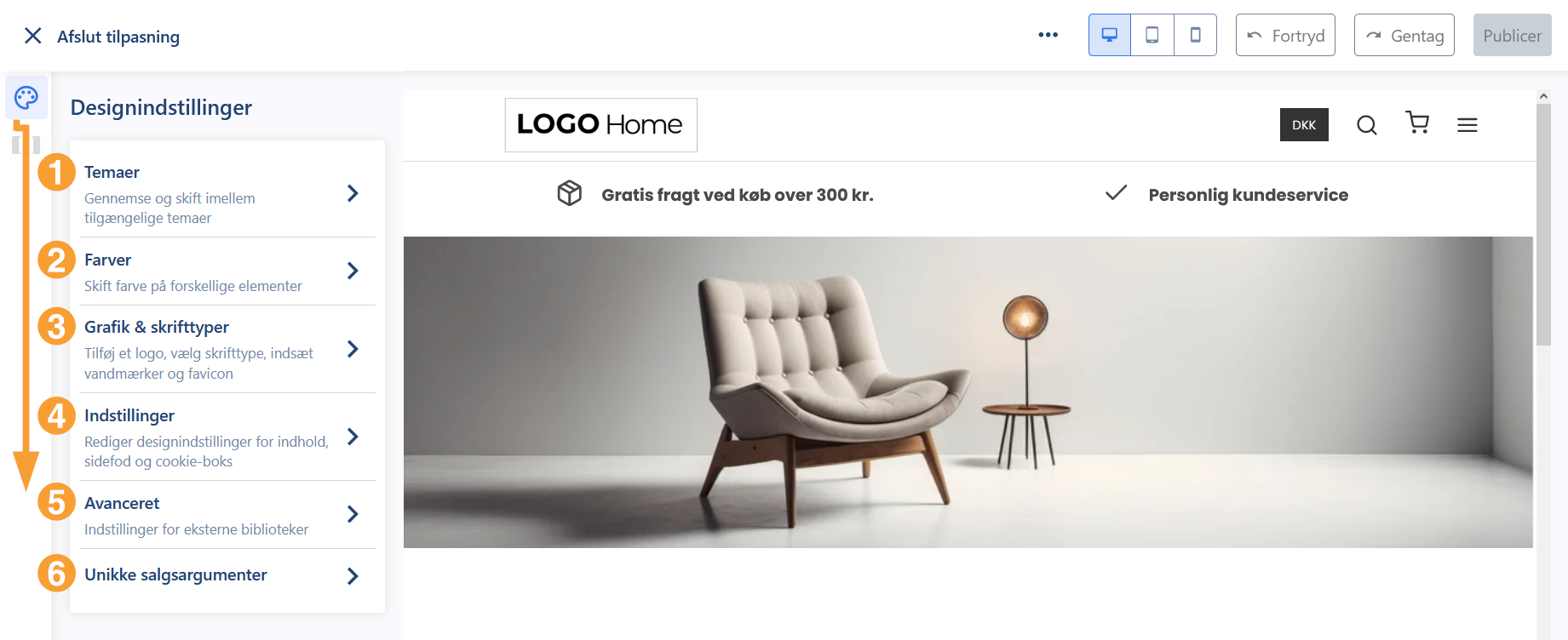
- Temaer: Her kan du vælge imellem farvetemaer, som er skræddersyet til dette design:
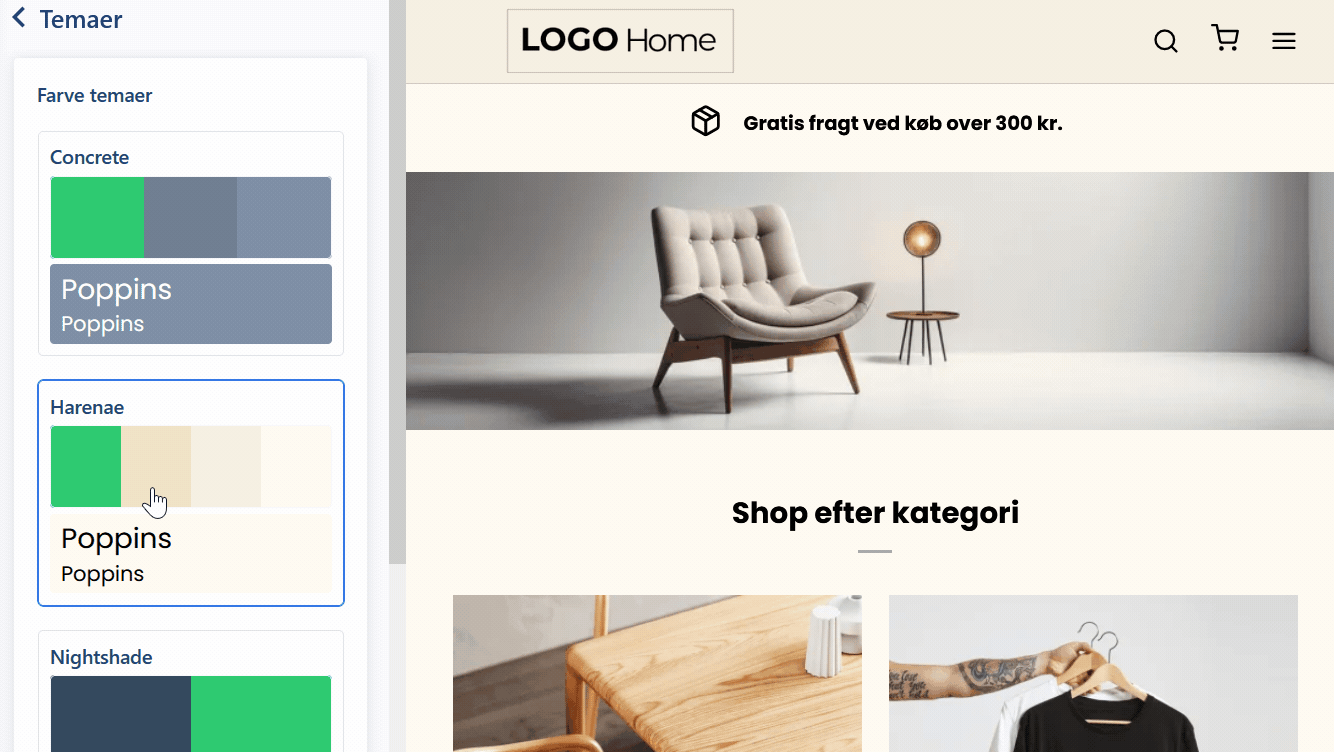
Klik på eksemplerne i venstre side for at skifte tema. Eksemplerne illustrerer farvepaletten og inkluderer et eksempel på tekstfarven ved, at vise navnet på den valgte skrifttype (font).
- Farver: Her kan du ændre og sammensætte dine egne farver på det valgte design.
- Grafik & skrifttyper: Her sætter du shoppens logo, skrifttype og evt. vandmærker og favicon (bogmærke ikon).
Her sætter vi logo-typen til Grafik og vælger en logo-fil fra vores mediearkiv:
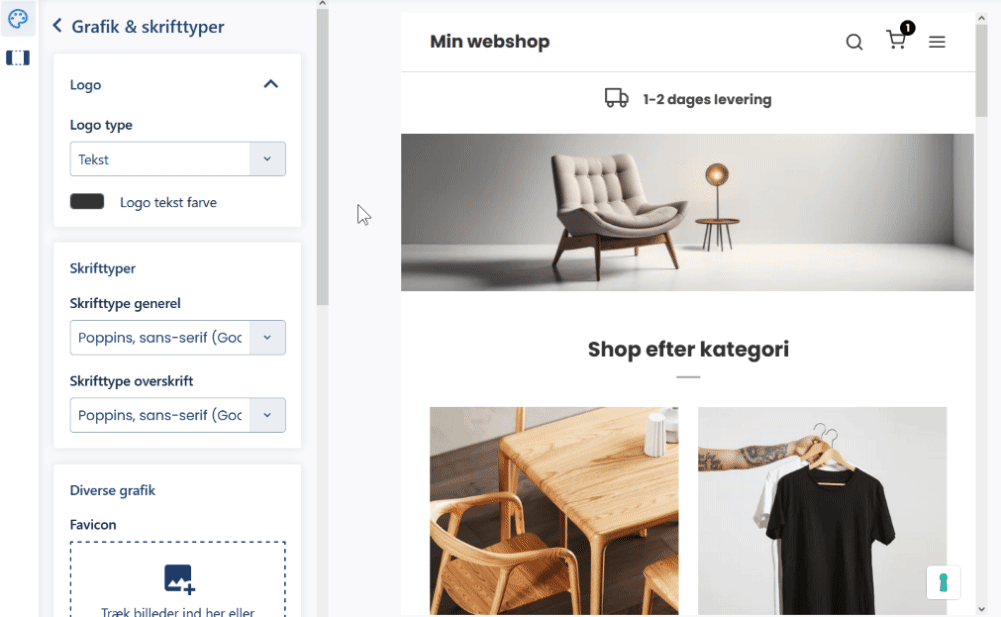
Det er også muligt at tilføje et logo til ordrebekræftelser og faktura via feltet Logo grafik e-mails, pdf mv.. Husk at publicere evt. ændringer.
- Indstillinger: Her ændrer du designets grundindstillinger og bestemmer, hvilke elementer der skal være synlige på shoppen. Du vil også kunne finde designspecifikke indstillinger herinde.
- Avanceret: Her kan du ændre, hvilken version af Javascript biblioteker designet benytter. Denne funktion kan være relevant, hvis egentilpasninger på dit design har ekskluderet fremtidige opdateringer af Javascript bibliotekerne så dette skal gøres manuelt. Bemærk: Vi supporterer ikke egentilpasset kode.
- Unikke salgsargumenter: Her kan du slå dine USP'er til og fra, og ændre, hvilket ikon de skal benytte. Selve teksterne sættes under Designspecifikke tekster som du kan tilgå via link-menuen i toppen af denne side eller via menuen Handlinger i designmanageren. Her ses USP'erne på Simpl designet:
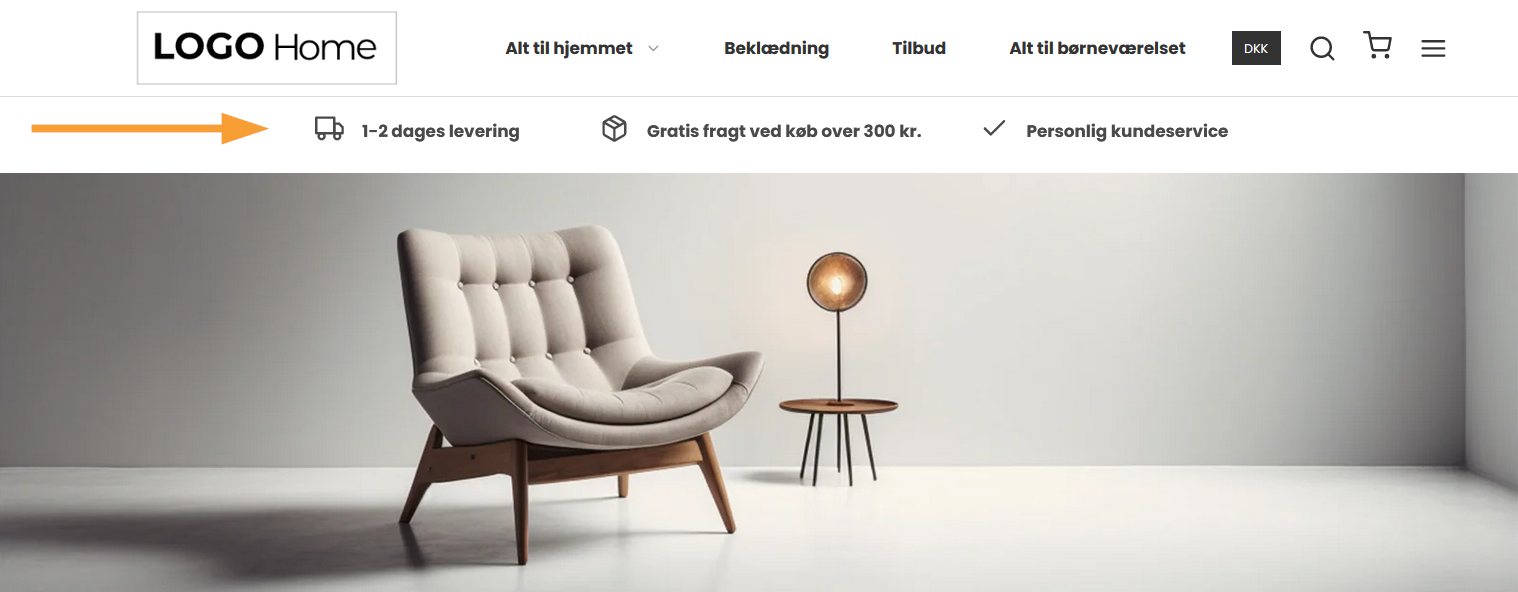
Her sættes ikoner via tilpasningssiden og teksten via Designspecifikke tekster i link-menuen:
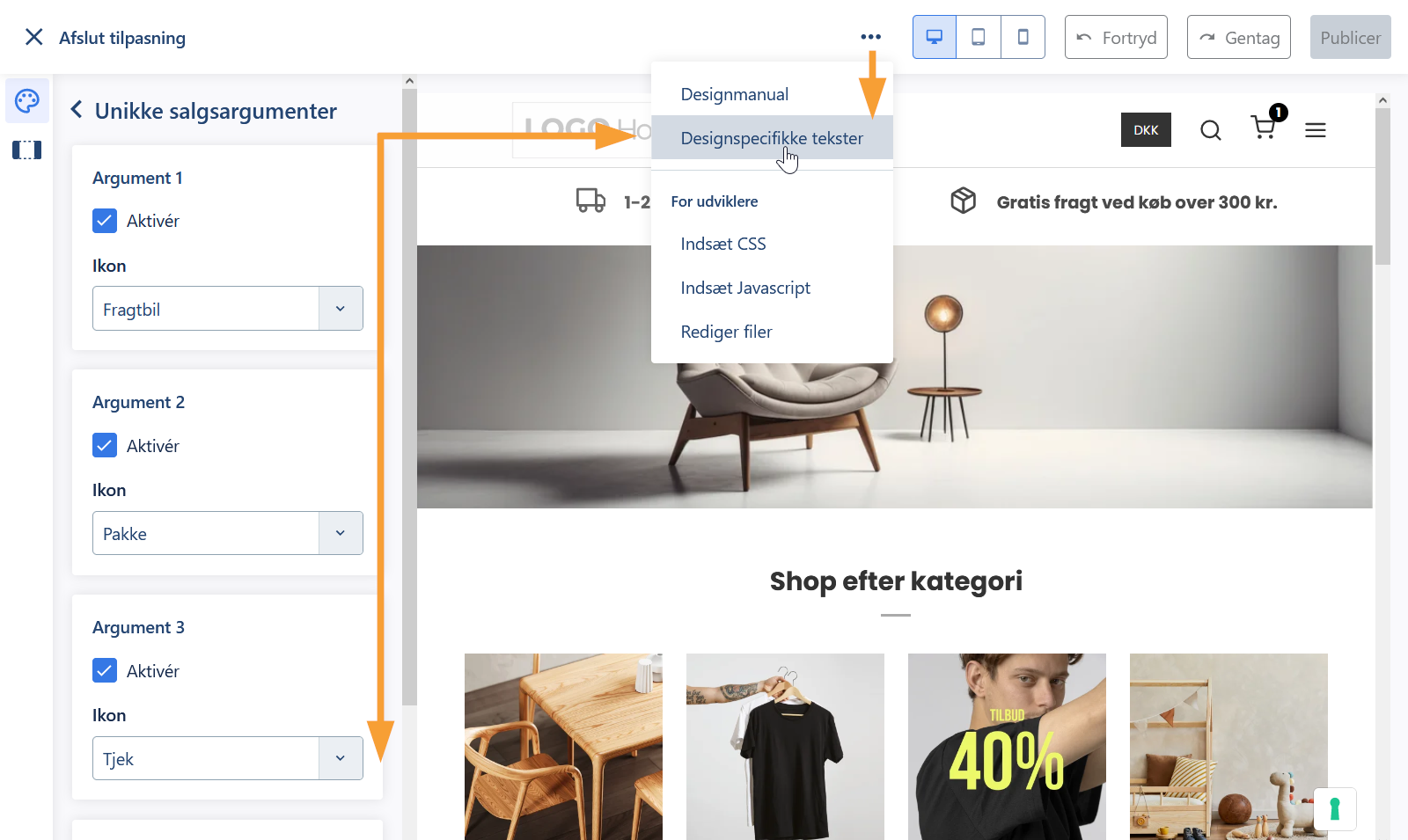
Unikke salgsargumenter (også kaldet "Unique Selling Points" eller bare "USP") findes på udvalgte designs og kan tilkøbes som app, hvis dit design ikke har USP'er som standard.
Indholdsindstillinger
Klik på spalte-ikonet for at få vist indholdsindstillinger:
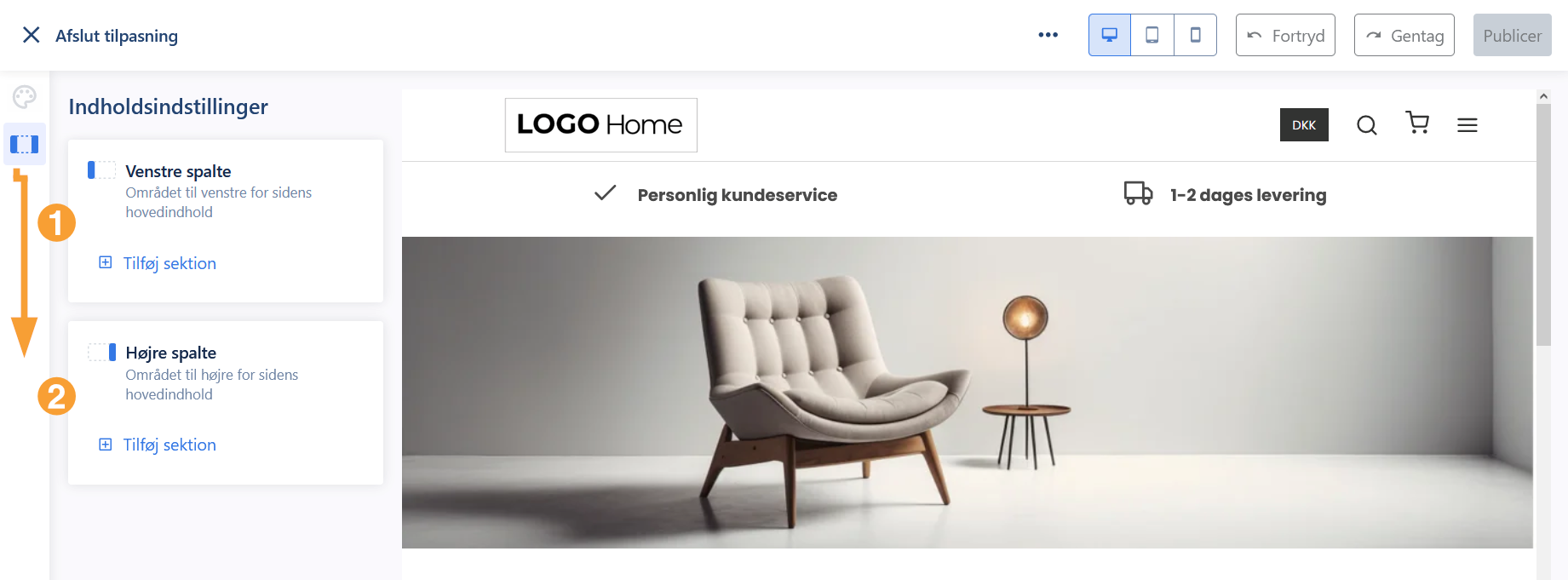
- Venstre spalte: Tilføj sektioner med forskelligt indhold i området til venstre for sidens hovedindhold.
- Højre spalte: Tilføj sektioner med forskelligt indhold i området til højre for sidens hovedindhold.
Spalterne vises i området til venstre og højre for sidens hovedindhold:
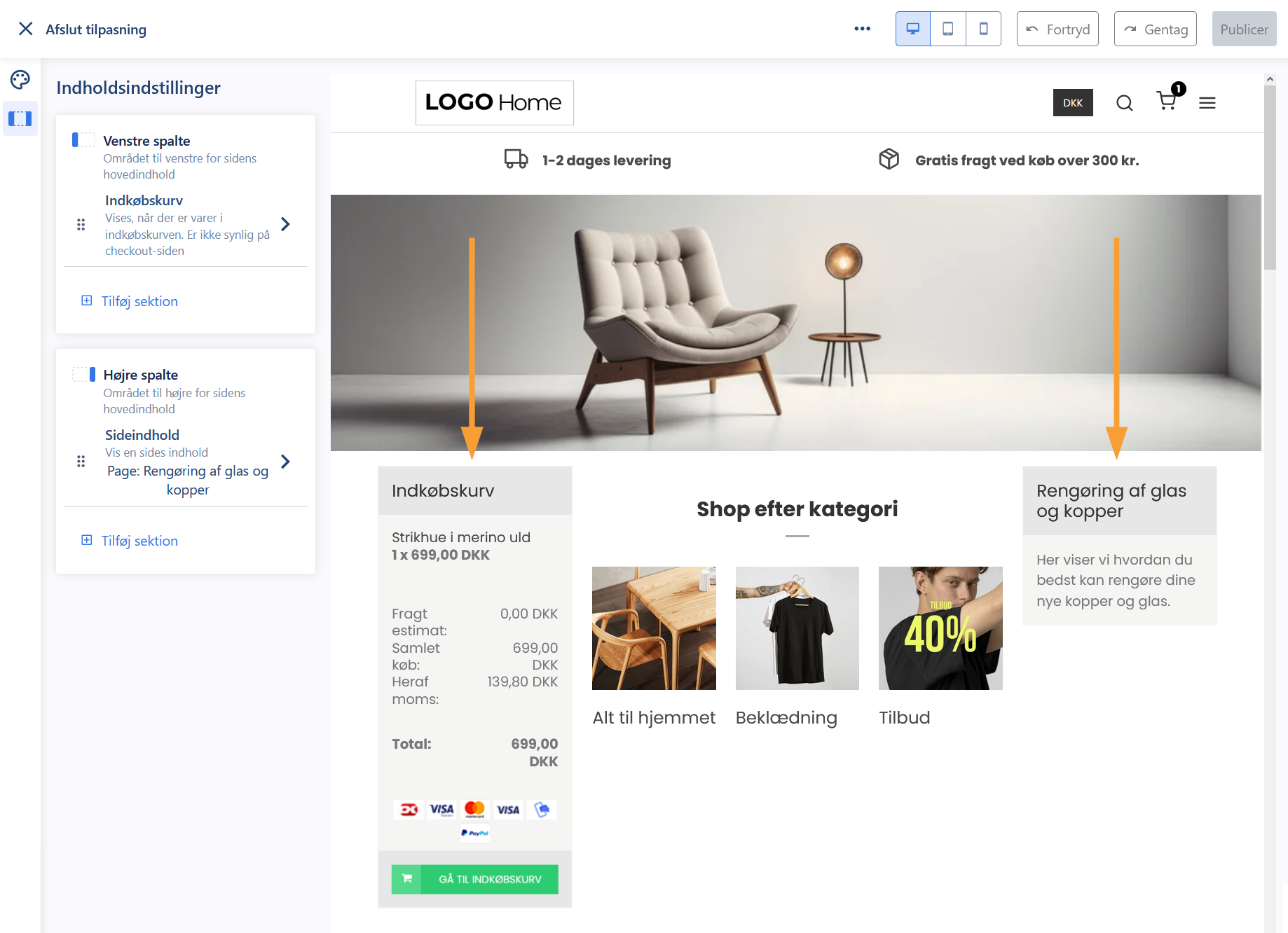
Spalterne kan redigeres og slettes via indholdsindstillingerne, hvor det f.eks. også er muligt at styre synligheden:
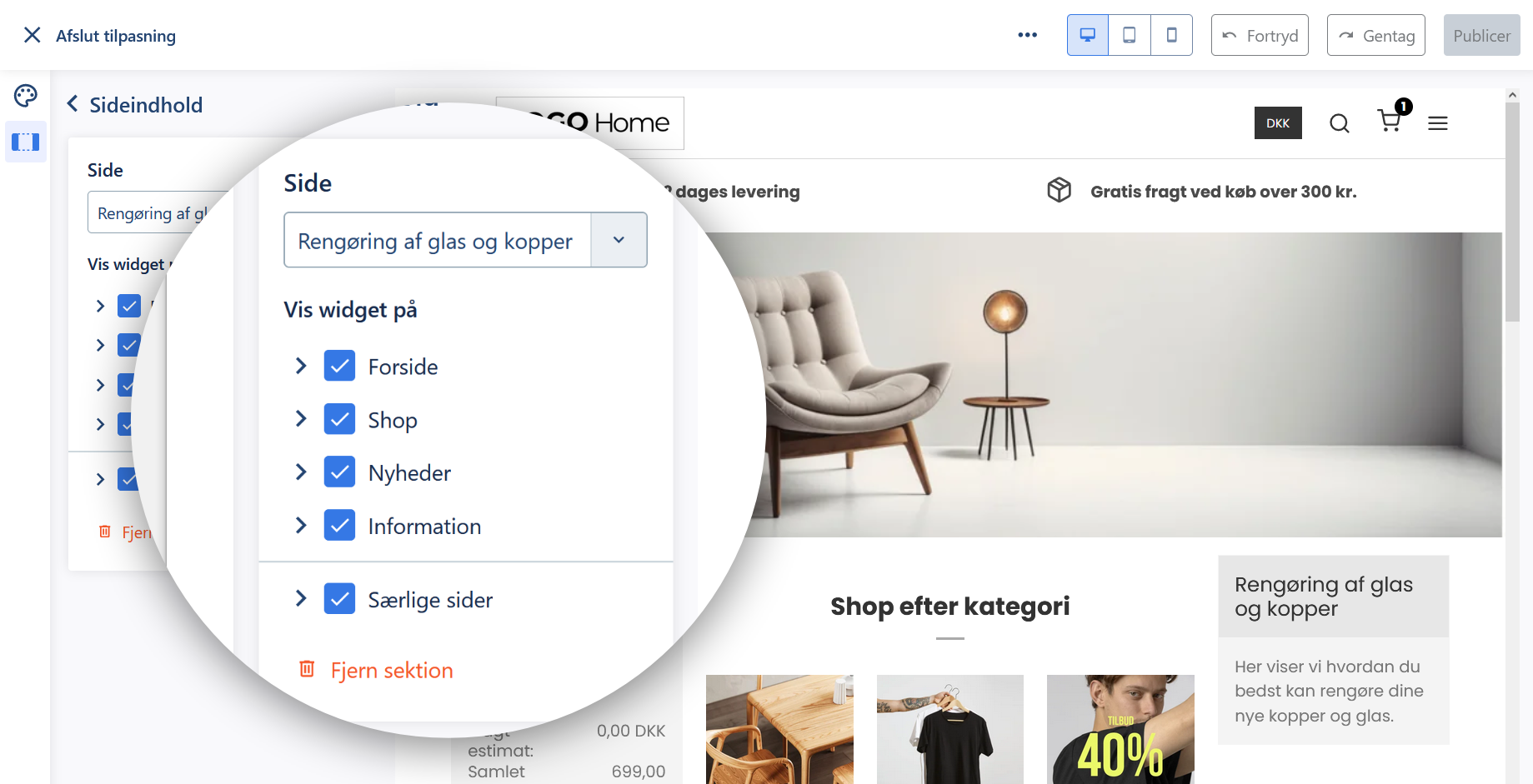
Der kan tilføjes flere spalte-sektioner på samme tid i både højre og venstre side, hvorefter de kan sorteres fra oversigten via prik-ikonerne:
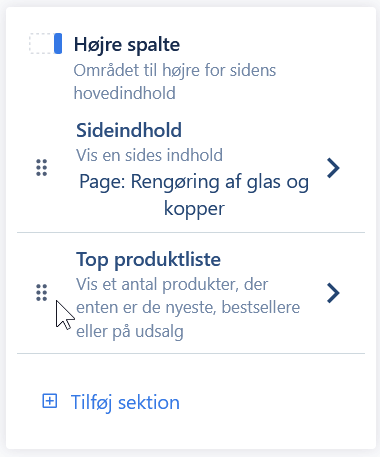
Bemærk: Spalter er ikke synlige på butiksfronten ved mobilvisning.
Nyttige links